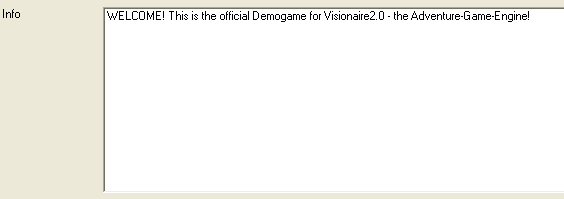Grundeinstellungen: Difference between revisions
TimoInactive (talk | contribs) |
|||
| (6 intermediate revisions by 2 users not shown) | |||
| Line 35: | Line 35: | ||
[[image: Spieleinstellungen_Gegenstaende_ziehen.jpg]] | [[image: Spieleinstellungen_Gegenstaende_ziehen.jpg]] | ||
== Überspringen von Texten immer erlauben== | |||
Wenn ausgewählt, dann kann ein aktuell angezeigter Text jederzeit übersprungen werden (entweder mit der linken Maustaste oder einer Tasten-Aktion mit Aktionsteil Aktuellen Text überspringen), auch wenn gerade eine Zwischensequenz läuft oder der Cursor ausgeblendet wurde. | |||
== Tasten-Aktionen während eines Dialogs ausführen == | |||
Wenn ausgewählt, dann können Tasten-Aktionen (Aktionen die durch betätigen einer Taste gestartet werden) auch ausgeführt werden, wenn gerade ein Dialog läuft (d.h. wenn mehrere Dialogteile zur Auswahl angezeigt werden). Wenn durch eine Tasten-Aktion während eines Dialogs von einer spielbaren Kulisse in ein Menü gewechselt wird (durch eine Tasten-Aktion), dann wird der Dialog erst wieder angezeigt, wenn wieder in eine spielbare Kulisse gewechselt wird. | |||
== Aktivierung des Standardbefehls nach einer Aktion == | == Aktivierung des Standardbefehls nach einer Aktion == | ||
| Line 62: | Line 70: | ||
== Beschreibung == | == Beschreibung == | ||
[[image: Beschreibung.gif]] | |||
Dieser Text ist nur im Editor sichtbar. | Dieser Text ist nur im Editor sichtbar. | ||
== Info == | == Info == | ||
[[image: Spielinfo.gif]] | |||
Diesen Text kann man sich im SmartSetup ansehen (funktioniert nur bei zusammengestellten Visionaire-Spielen (.vis oder .exe Datei). | Diesen Text kann man sich im SmartSetup ansehen (funktioniert nur bei zusammengestellten Visionaire-Spielen (.vis oder .exe Datei). | ||
== Mauseinstellungen == | |||
siehe [[Mauseinstellungen]] | |||
Latest revision as of 14:58, 15 June 2006
Allgemein
Der erste Punkt der Kategorieliste in Visionaire ist mit "Grundeinstellungen" benannt. Sobald man einige Kulissen, Personen oder Menus eingeladen und programmiert hat kann man hier nun Details genau festlegen. So beispielsweise, mit welcher Kulisse das Spiel beginnen soll, wie schnell die Kulissen scrollen sollen, mit welcher Technik die Personenskalierung umgesetzt werden soll und vieles mehr. Lies weiter um Dich genau ber die Einstellungsmöglichkeiten zu informieren.
Erste Kulisse
Hier stellt man jene Kulisse ein, die nach dem Ladebildschirm als erstes angezeigt werden soll. Im Normalfall wird das das Hauptmenü (neues Spiel, Spiel speichern/laden, Spiel beenden) sein.
Erste Person
Das ist jene Person, die in der ersten spielbaren Kulisse vom Spieler gesteuert werden kann.
Standardsprache
Diese Sprache wird für das Spiel verwendet, sofern keine andere Sprache gewählt wird (z.B. über SmartSetup oder ini-Datei).
Introfilm
Dieses Video wird zu Beginn nach dem Ladebildschirm abgespielt. Das Video könnte zum Beispiel ein Logo oder Ähnliches zeigen. http://wiki.visionaire2d.net/index.php?title=Grundeinstellungen&action=edit§ion=5
Auflösung
Hier kann man eine der gängigen Auflösungen wählen, die für das gesamte Spiel verwendet wird.
Gegenstände aus dem Inventar können gezogen werden
Wenn ausgewählt, dann können die Gegenstände aus dem Inventar mit einem Mausklick aufgenommen werden und mit einem zweiten Mausklick auf einem Objekt, Gegenstand oder einer Person angewendet werden.
Überspringen von Texten immer erlauben
Wenn ausgewählt, dann kann ein aktuell angezeigter Text jederzeit übersprungen werden (entweder mit der linken Maustaste oder einer Tasten-Aktion mit Aktionsteil Aktuellen Text überspringen), auch wenn gerade eine Zwischensequenz läuft oder der Cursor ausgeblendet wurde.
Tasten-Aktionen während eines Dialogs ausführen
Wenn ausgewählt, dann können Tasten-Aktionen (Aktionen die durch betätigen einer Taste gestartet werden) auch ausgeführt werden, wenn gerade ein Dialog läuft (d.h. wenn mehrere Dialogteile zur Auswahl angezeigt werden). Wenn durch eine Tasten-Aktion während eines Dialogs von einer spielbaren Kulisse in ein Menü gewechselt wird (durch eine Tasten-Aktion), dann wird der Dialog erst wieder angezeigt, wenn wieder in eine spielbare Kulisse gewechselt wird.
Aktivierung des Standardbefehls nach einer Aktion
Hier wird eingestellt, wann (und ob) der Standardbefehl (das wird im Normalfall der Befehl 'Gehe zu' sein) aktiviert wird.
Beispiel: Der Benutzer führt die Aktion 'Öffne Tür' aus. Bei Nie bleibt auch nach dieser Aktion der Befehl 'Öffne' aktiviert, bei Immer wird nach dieser Aktion der Standardbefehl aktiviert, und bei Nur nach erfolgreich ausgeführter Aktion wird der Standardbefehl nur dann aktiviert, wenn es die Aktion 'Öffne Tür' überhaupt gibt.
Einblendverzögerung
Wenn man eine neue Kulisse betritt, wird das Bild von Schwarz auf das Kulissenbild übergeblendet. Die Einblendverzögerung gibt an, wielange diese Überblendung dauert.
Scrollgeschwindigkeit
Bestimmt wie schnell eine Kulisse gescrollt wird.
Verkleinerungsfilter / Vergrößerungsfilter
Bestimmt den Texturfilter der beim Verkleinern/Vergrößern eines Bildes verwendet wird (momentan werden nur Personen skaliert). 'Lineare Interpolation' sollte für die meisten Fälle besser sein, kann aber zu etwas "schwammigen" Bildern führen. 'Nearest neighbor' verwendet beim Skalieren des Bildes nur einen Pixel des Ursprungsbildes und wirkt daher meistens eher pixelig, dies mag für manche Spiele aber möglicherweise durchaus gewollt sein.
Beschreibung
Dieser Text ist nur im Editor sichtbar.
Info
Diesen Text kann man sich im SmartSetup ansehen (funktioniert nur bei zusammengestellten Visionaire-Spielen (.vis oder .exe Datei).
Mauseinstellungen
siehe Mauseinstellungen